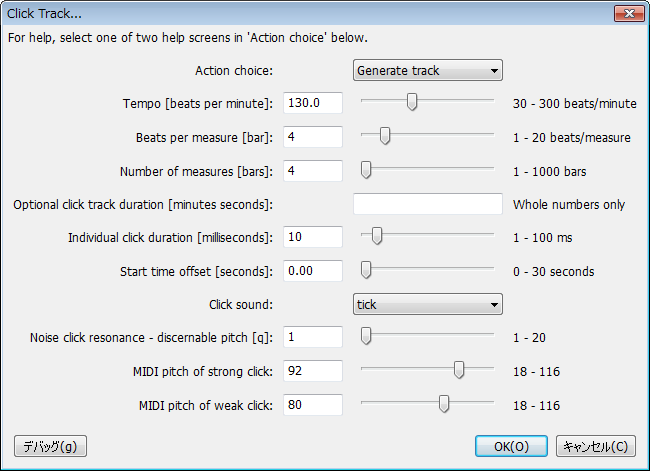フリー音楽編集ソフト「Audacity」で、メトロノームっぽい音を出す(鳴らす)方法について紹介します。
目次
メトロノーム音のサンプル
Audacityで追加する事が出来るメトロノーム音は、以下の3種類です。
| ▲「ping」音 | ▲「noise」音 | ▲「tick」音 |
メトロノーム音を追加する方法
メニューの「ジェネレーター」→「Click track」を選択します。
すると以下の様なダイアログが表示されます。
- Action choice:
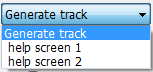
- Tempo[beats per minite]:
- テンポ(BPM)の設定
- Beats per measure [bar]:
- 拍子の設定
- Number of measures [bars]:
- 小節数の設定
- Optional click track duration [minutes seconds]:
- ↑の「小節数」の代わりに「分」と「秒」でも指定できる
- 例えば「1分10秒」としたい場合は「1 10」という風に入力する(間に半角スペース)
- Individual click duration [milliseconds]:
- 波形の長さ
- Start time offset [seconds]:
- メトロノームを開始するまでの空白時間
- Click sound:
- ↑で紹介した「ping」「noise」「tick」の3種類
- Noise click resonance – discernable pitch [q]:
- MIDI pitch of strong click:
- 1小節毎に鳴る音の「ピッチ(音の高さ)」を設定できる
- 各番号に対応する音名はこのページ(MIDIノート番号と音名、周波数の対応表)などが参考になる(例えば「12」「24」「36」などは「C」なので「ド」という事が分かる)
- MIDI pitch of weak click:
- 1拍子毎に鳴る音の「ピッチ(音の高さ)」を設定できる
- 各番号に対応する音名はこのページ(MIDIノート番号と音名、周波数の対応表)などが参考になる(例えば「12」「24」「36」などは「C」なので「ド」という事が分かる)
設定が終わったら「OK」をクリックすると、タイムラインにオーディオトラックとしてメトロノーム音が追加されます。

補足
- オーディオトラックとして追加されるので、後から長さを追加したりは出来ない。(例えば「60秒」で追加したけどやっぱり「120秒」にしたい!という場合は、新たに「ジェネレーター」→「Click track」から追加するしかない)
このページの情報は以上です。